أفضل 10 تطبيقات مجانية لمشاركة الشاشة في عام 2020
نشرت: 2020-04-24سواء كنت تستضيف اجتماع فريق عبر الإنترنت أو مكالمة فيديو مع موظف واحد ، فمن الأسهل بكثير إيصال وجهة نظرك بوضوح عندما يمكنك مشاركة شاشتك.
تسمح تطبيقات مشاركة الشاشة المجانية لمديري المشاريع بتقديم عروض تقديمية والتعاون مع أعضاء الفريق في ملفات محددة في الوقت الفعلي.
بالإضافة إلى القدرة على رؤية شاشة شخص آخر ، يحتاج قادة الفريق إلى إضافة تعليقات توضيحية إلى الملفات وتحريرها ، أو تدوين ملاحظات على السبورة ، أو التحكم في سطح مكتب الموظف عن بُعد.
اعتمادًا على سير العمل الخاص بك ، قد يتم خدمة الموظفين عن بُعد بشكل أفضل من خلال أدوات التعاون المجانية عبر الإنترنت التي توفر مشاركة مجانية للشاشة ، أو عن طريق تطبيق مجاني لمشاركة الشاشة متوافق مع أجهزة سطح المكتب والأجهزة المحمولة.
- هل مشاركة الشاشة آمنة؟
- كيف يمكنني مشاركة شاشتي مجانًا؟
- اني ديسك
- Screenleap
- سطح المكتب البعيد من Chrome
- MingleView
- اذهب للأجتماع
- استخدموا معًا
- برنامج TeamViewer
- Cisco WebEx
- ميكوجو
- تكبير
- ما هو أفضل تطبيق مجاني لمشاركة الشاشة لسطح المكتب؟
- ما هو أفضل تطبيق مجاني لمشاركة الشاشة على الهاتف؟
- هل تطبيقات مشاركة الشاشة المجانية أفضل من برامج التعاون الجماعي؟
هل مشاركة الشاشة آمنة؟
يعد Zoombombing و قرصنة سطح المكتب البعيد من أهم عيوب الأمان في مشاركة الشاشة وبرامج الاتصال الجماعي.
لمنع هذه المشكلات ، حدد الأدوات التي توفر التشفير التام والمصادقة المكونة من خطوتين وحماية القوة الغاشمة. يجب أن تتمتع أفضل تطبيقات مشاركة الشاشة المجانية أيضًا بحماية كلمة المرور والتحكم في الوصول وأمان توقيع الرمز.
بالإضافة إلى الأمان ، ضع في اعتبارك خصوصية المستخدم أثناء استخدام تطبيقات مشاركة الشاشة.
ابحث عن الأدوات التي تسمح للمستخدمين بمشاركة التطبيقات أو المستندات الفردية بدلاً من سطح المكتب بأكمله.
تقييد من يمكنه الوصول إلى شاشتك عن بُعد من خلال تقييد أو اختيار مستخدمين محددين يمكنهم طلب التحكم في شاشتك أو مشاركتها. يمكنك أيضًا تمكين الإعدادات التي تتطلب من المستخدمين طلب الإذن قبل البدء في مشاركة شاشتك معهم ، أو حماية كلمة المرور من إمكانات مشاركة الشاشة.
إذا كانت لديك متطلبات امتثال للخصوصية ، فتأكد من أن الأدوات تشفر بيانات HIPAA و HITECH لتتوافق مع لوائح الخصوصية القانونية.
كيف يمكنني مشاركة شاشتي مجانًا؟
عند تقييم تطبيقات مشاركة الشاشة المجانية ، ضع في اعتبارك ما إذا كنت تحتاج ببساطة إلى مشاركة شاشتك مع الآخرين ، أو إذا كنت تريد أيضًا أن تكون قادرًا على تشغيل شاشة عضو آخر في الفريق كما تريد.
بينما تمنح مشاركة الشاشة المستخدمين القدرة على إظهار شاشات سطح المكتب للموظفين الآخرين في الوقت الفعلي ، فإن الإدارة عن بُعد / جهاز التحكم عن بُعد يسمح لمستخدم آخر بالتحكم الفعال في الشاشة والماوس.
لمشاركة شاشتك أو منح مستخدم آخر تحكمًا عن بعد في سطح المكتب ، قم بتنزيل أي من أفضل عشرة أدوات مجانية لمشاركة الشاشة أدناه. في حين أن بعض الخيارات عبارة عن تطبيقات لمشاركة الشاشة حصريًا ، فإن البعض الآخر عبارة عن تطبيقات اجتماعات مجانية عبر الإنترنت تتضمن مشاركة الشاشة كواحدة من العديد من ميزات تعاون الفريق.
اني ديسك
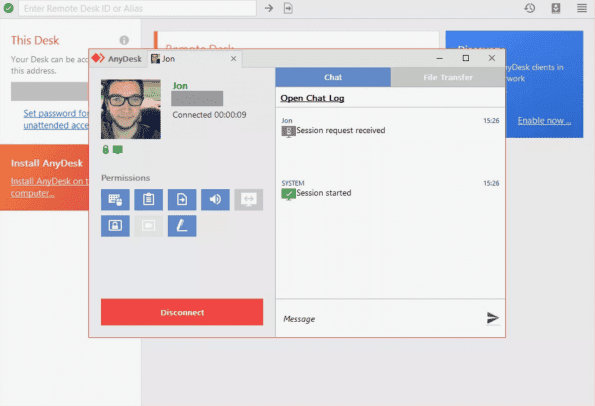
AnyDesk هو برنامج سطح مكتب بعيد يعمل عبر منصات متعددة مثل iOS و Chrome و Windows و macOS و Android - مما يعني أنه يحتوي على تطبيقات مشاركة شاشة سطح المكتب والجوال.
تحتوي أداة العمل عن بُعد هذه إلى حد ما على نسخة مجانية محدودة وهي في الغالب مخصصة لمشاركة الشاشة. ومع ذلك ، فإنه يوفر خططًا مدفوعة يمكنك الترقية إليها في أي وقت للوصول إلى المزيد من الميزات.
يسمح للمستخدمين بإدراج المستخدمين في القائمة البيضاء للوصول غير المراقب ، مما يعني أن أي شخص قد أعطوا كلمة المرور الخاصة بهم يمكنه الوصول إلى شاشتهم عن بُعد في أي وقت. يعد الوصول غير المراقب مفيدًا بشكل خاص لأقسام تكنولوجيا المعلومات التي تحتاج إلى حل مشكلات البرامج الداخلية. حالة استخدام AnyDesk الأخرى هي ممثل خدمة العملاء الذي يحتاج إلى أن يكون قادرًا على مساعدة العملاء في أسرع وقت ممكن.
يحتوي AnyDesk على شريط قائمة منسدلة لميزات محددة ، مما يمنع شاشات المستخدم من التشوش بواجهة معقدة. كما أنه يخزن قائمة بأي أجهزة سابقة قمت بإنشاء اتصالات بها ، مما يجعل الاتصال بها مرة أخرى في المستقبل أمرًا سهلاً للغاية.
يُنظر إليه على أنه أحد أفضل تطبيقات مشاركة الشاشة بفضل زمن الوصول المنخفض ومعدلات الإطارات العالية والتوافق حتى مع النطاق الترددي المنخفض.
توفر عناصر تحكم المضيف القوية أمانًا ممتازًا وقيودًا للمستخدم. يمكن للمضيفين منح أو رفض أذونات معينة مثل التحكم في الماوس عن بُعد والوصول إلى الصوت والتحكم في لوحة المفاتيح عن بُعد.
أهم الميزات تشمل:
- الطباعة عن بعد
- نقل الملف
- التشفير من طرف إلى طرف
- التحديثات التلقائية
- أسماء مستخدمين شخصية
- مزامنة محتوى الحافظة
- الاكتشاف التلقائي للمستخدمين على نفس الشبكة
- تسجيل شاشة الجلسة
- أدوات رسول الدردشة
- يدعم اختصارات لوحة المفاتيح في مشاركة سطح المكتب
- اتصالات المحمول لسطح المكتب
أفضل ل:
الشركات التي لديها قوة عاملة عن بُعد تعتمد بشكل كبير على الأجهزة المحمولة للتواصل مع أعضاء الفريق. مثالي أيضًا للشركات التي ستحتاج إلى المزيد من ميزات مشاركة الشاشة في المستقبل وترغب في الترقية إلى خطة مدفوعة.
Screenleap
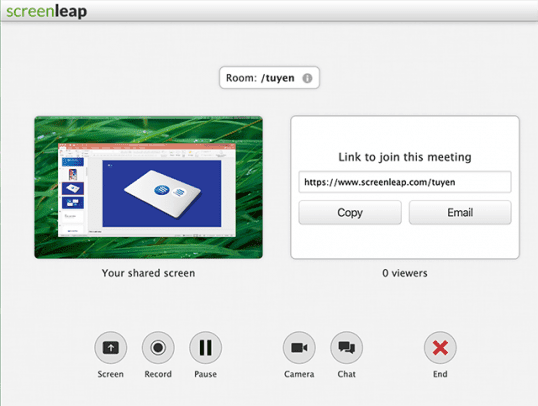 Screenleap هو تطبيق مجاني لمشاركة الشاشة متوافق مع الأجهزة المحمولة وأجهزة سطح المكتب. يمكن للمستخدمين تنزيل التطبيق وتثبيته لمشاركة شاشاتهم مع الآخرين. تم تصميم هذه الأداة بشكل أساسي لمشاركة الشاشة ، وليس للتعاون الجماعي الكامل.
Screenleap هو تطبيق مجاني لمشاركة الشاشة متوافق مع الأجهزة المحمولة وأجهزة سطح المكتب. يمكن للمستخدمين تنزيل التطبيق وتثبيته لمشاركة شاشاتهم مع الآخرين. تم تصميم هذه الأداة بشكل أساسي لمشاركة الشاشة ، وليس للتعاون الجماعي الكامل.
أولئك الذين يفضلون الوصول بدون تثبيت أو لا يحتاجون إلى مشاركة شاشاتهم ببساطة أدخلوا رمز مشاركة مستخدم آخر للوصول إلى شاشة الشخص الآخر.
يعمل Screenleap مع أنظمة تشغيل Mac و Windows و Chrome و iOS و Android ، وتسمح خطته المجانية لما يصل إلى 8 مستخدمين بالالتقاء لمدة أقصاها 40 دقيقة في اليوم. يمكن للمستخدمين المجانيين جدولة ما يصل إلى اجتماعين وتبادل مقدمي العروض ، لكن لا يمكنهم مشاركة الوصول عن بُعد إلى شاشتهم أو الوصول إلى الصوت. التسجيل غير متاح أيضًا في الإصدار المجاني ، ولكن يمكن الوصول إليه من خلال الخطط الأساسية أو Pro أو Premium المدفوعة.
أفضل ل:
الشركات الصغيرة التي تحتاج فقط إلى إمكانات مشاركة الشاشة العرضية وتريد للمستخدمين الآخرين الوصول للعرض فقط إلى الشاشة التي يتم بثها.
سطح المكتب البعيد من Chrome
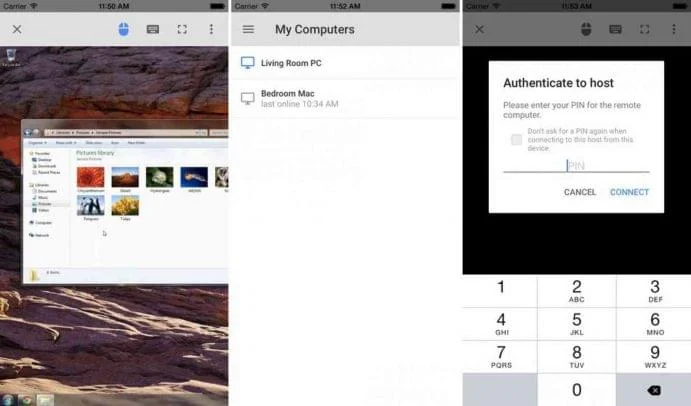 Chrome Remote Desktop هو تطبيق مجاني لمشاركة الشاشة والتحكم عن بعد متوافق مع أنظمة التشغيل Windows و Linux و OS X و Mac iOS و Android. لا يقدم أي ميزات إضافية إلى جانب مشاركة الشاشة.
Chrome Remote Desktop هو تطبيق مجاني لمشاركة الشاشة والتحكم عن بعد متوافق مع أنظمة التشغيل Windows و Linux و OS X و Mac iOS و Android. لا يقدم أي ميزات إضافية إلى جانب مشاركة الشاشة.
إنه امتداد لمتصفح Google Chrome ، مما يعني أن كل من المضيف والمشاهدين سيحتاجون إلى تنزيل Google Chrome لاستخدام الأداة. على الرغم من أنه لا يحتوي على إمكانات الطباعة عن بُعد ، إلا أنه يسمح بالوصول غير المراقب ومشاركة الصوت ومزامنة الحافظة.
يحدد المستخدمون دبوسًا مكونًا من 6 أرقام لتمكين الوصول عن بُعد ، ويمكنهم بعد ذلك توفير رمز وصول لمرة واحدة للسماح للآخرين برؤية شاشتهم والحصول على امتيازات التحكم عن بُعد. كما أنه يحفظ الأجهزة التي اتصلت بها في الماضي لسهولة الوصول إليها في المستقبل.
على الرغم من أنه سريع التثبيت وسهل الاستخدام ، إلا أن العديد من المستخدمين يشكون من تأخر الشاشة والصوت والمشاكل المتكررة في إنشاء اتصال مستقر.
أفضل ل:
الشركات التي لديها عدد قليل نسبيًا من احتياجات مشاركة الشاشة تعطي الأولوية للوصول الفوري إلى الشاشة وسهولة الاستخدام.
MingleView
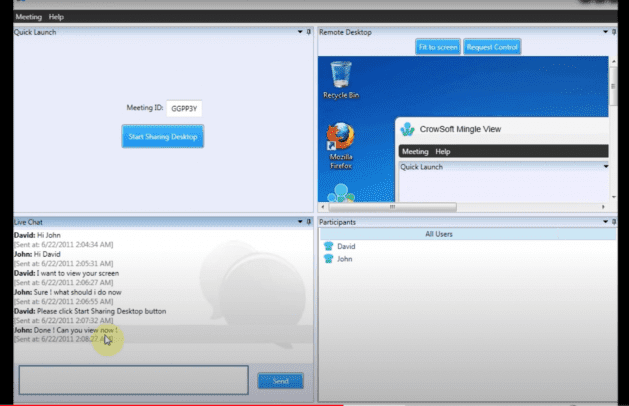 MingleView هو تطبيق مجاني لمشاركة شاشة سطح المكتب يسمح بعدد غير محدود من الاجتماعات دون ميزات تعاون الفريق الإضافية.
MingleView هو تطبيق مجاني لمشاركة شاشة سطح المكتب يسمح بعدد غير محدود من الاجتماعات دون ميزات تعاون الفريق الإضافية.
لا يتطلب التثبيت ، وبدلاً من ذلك يسمح للمستخدمين بمشاركة الشاشات عبر رمز وصول مكون من ستة أرقام. ويشمل أيضًا الوصول عن بعد ، والدردشة الحية ، وقائمة بالمشاركين في غرفة الاجتماعات.
ومع ذلك ، فهو لا يدعم اختصارات لوحة المفاتيح أو يقدم الصوت ، وحتى كتابة هذه السطور ، فهو متاح فقط على أجهزة كمبيوتر سطح المكتب التي تعمل بنظام Windows.
أفضل ل:
الشركات التي ، على الرغم من أنها قد تستخدم مشاركة الشاشة والوصول عن بُعد بشكل متكرر ، غالبًا ما تستخدم مشاركة الشاشة لدعم تكنولوجيا المعلومات واستكشاف الأخطاء وإصلاحها بدلاً من تعاون الفريق.
اذهب للأجتماع
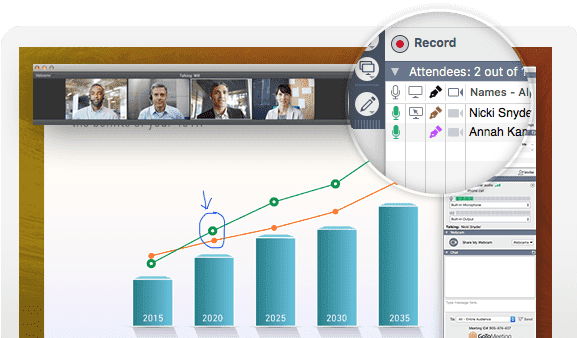 GoToMeeting هو برنامج لعقد المؤتمرات عبر الويب تتضمن مجموعة ميزاته القوية مشاركة الشاشة وأدوات تعاون الفريق الممتازة.
GoToMeeting هو برنامج لعقد المؤتمرات عبر الويب تتضمن مجموعة ميزاته القوية مشاركة الشاشة وأدوات تعاون الفريق الممتازة.
GoToMeeting متوافق مع كل من أجهزة سطح المكتب والأجهزة المحمولة ، ويحتوي على أداة مراسلة للدردشة ، ويسمح لما يصل إلى ثلاثة مشاركين بالالتقاء عبر مكالمات الفيديو أو الصوت لمدة أقصاها 40 دقيقة.
في حين أن خطتها المدفوعة هي الأداة المثالية لأولئك الذين يحتاجون إلى مشاركة الشاشات أثناء الندوات عبر الإنترنت ، فإن خطتها المجانية تتضمن إمكانات مشاركة الشاشة والتحكم في الوصول عن بُعد. يمكن للمستخدمين مشاركة تطبيقات فردية أو شاشاتهم بالكامل مع أعضاء الفريق الآخرين ، ويمكنهم الوصول إلى الشاشة المشتركة عبر تطبيق GoToMeeting أو في Google Chrome. على الرغم من أن GoToMeeting يمكنه تسجيل الاجتماعات حيث تم استخدام مشاركة الشاشة ، يجب على المستخدمين الترقية إلى خطة مدفوعة للوصول إلى ميزة التسجيل.

تتضمن أداة مشاركة الشاشة المجانية من GoToMeeting أيضًا:
- تعديل النطاق الترددي المباشر
- فيديو عالي الدقة
- ميزة اجتياز مقدم
- الانتقال من الهاتف المحمول إلى سطح المكتب
- مؤشر الليزر وأدوات الرسم
- شرح الشاشة المشتركة
أفضل ل:
الشركات الصغيرة التي تبحث عن بدائل Zoom بسبب مخاوف أمنية أو قيود الميزات.
استخدموا معًا
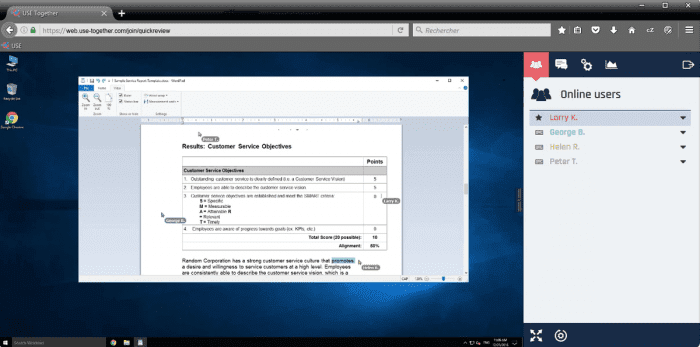 USE Together عبارة عن تطبيق لمشاركة الشاشة والتحكم عن بعد لسطح المكتب فقط مع كل من الإصدارات المجانية والمدفوعة المتوافقة مع Windows و macOS.
USE Together عبارة عن تطبيق لمشاركة الشاشة والتحكم عن بعد لسطح المكتب فقط مع كل من الإصدارات المجانية والمدفوعة المتوافقة مع Windows و macOS.
إنها ميزة مميزة تتمثل في مؤشرات الماوس المتعددة ، مما يعني أن كل فرد في فريقك يتحكم بالماوس عند مشاركة الشاشة. إنها أداة في الأساس لمشاركة الشاشة ، وليس التواصل الجماعي. لا يحتاج الضيوف الذين لا يخططون لمشاركة شاشاتهم إلى تنزيل البرنامج أو تثبيته ، لأنه يمكن الوصول إليه من مستعرض ويب.
يتضمن الإصدار المجاني من USE Together:
- مشاركة غير محدودة للشاشة
- محادثة صوتية
- 4 مشاركين كحد أقصى
- 30 دقيقة من جهاز التحكم عن بعد في اليوم
- دعوات الاجتماع بنقرة واحدة
- ميزة اجتياز مقدم
أفضل ل:
الشركات التي تريد أن يكون لأعضاء الفريق تحكم فريد بالماوس عند تشغيل البرامج التعليمية / البرامج التعليمية أو أولئك الذين يريدون أداة مشاركة الشاشة للاستخدام الشخصي.
برنامج TeamViewer
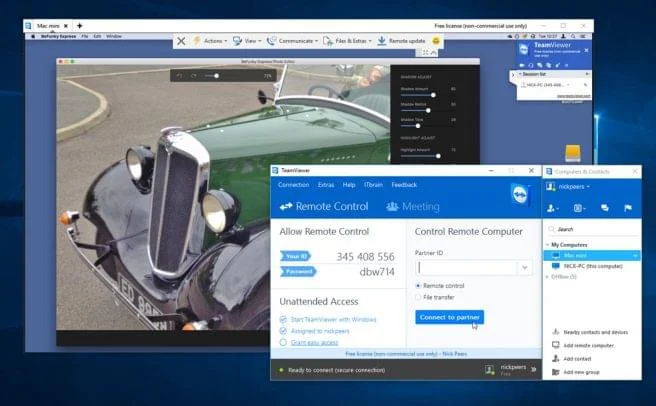 برنامج TeamViewer هو أداة وصول عن بعد لمراقبة الأجهزة المحمولة وسطح المكتب وإدارتها مع تركيز فريد على التحكم في جهاز إنترنت الأشياء بالإضافة إلى مشاركة الشاشة. يتم الاحتفال به بشكل خاص لقدراته على نقل الملفات السريع ، وقدرته على التمييز بين أنواع الملفات ، والتغطية الواسعة عبر الأنظمة الأساسية. لاحظ أن مشاركة شاشة الجوال والوصول عن بُعد متاحان فقط من خلال وظيفة إضافية مدفوعة.
برنامج TeamViewer هو أداة وصول عن بعد لمراقبة الأجهزة المحمولة وسطح المكتب وإدارتها مع تركيز فريد على التحكم في جهاز إنترنت الأشياء بالإضافة إلى مشاركة الشاشة. يتم الاحتفال به بشكل خاص لقدراته على نقل الملفات السريع ، وقدرته على التمييز بين أنواع الملفات ، والتغطية الواسعة عبر الأنظمة الأساسية. لاحظ أن مشاركة شاشة الجوال والوصول عن بُعد متاحان فقط من خلال وظيفة إضافية مدفوعة.
تشمل أهم الميزات المجانية ما يلي:
- مؤتمرات الفيديو
- رسالة فورية
- ميزة السبورة
- مكالمات VoIP
- أمن اجتماعات قفل الباب
- توثيق ذو عاملين
- الامتثال HIPAA / HITECH
- الامتثال للقانون العام لحماية البيانات (GDPR)
- نقل الملف
- وصول غير مراقب
- الطباعة عن بعد
- بديل VPN
أفضل ل:
ممثلو خدمة العملاء / تكنولوجيا المعلومات الذين يحتاجون في كثير من الأحيان إلى مشاركة شاشات العملاء أو الموظفين والتحكم فيها عن بُعد ، أو الأعمال التجارية مع متطلبات الامتثال الصناعية.
Cisco WebEx
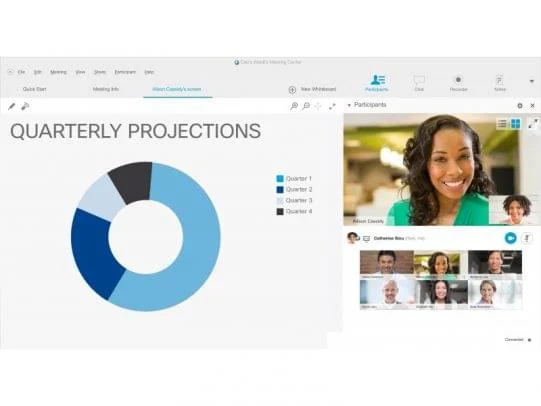 Cisco WebEx ، مثل Zoom ، هو برنامج تعاون جماعي يوفر مشاركة مجانية للشاشة بالإضافة إلى العديد من أدوات الاتصال الأخرى ، مثل مؤتمرات الفيديو وتكامل التطبيقات.
Cisco WebEx ، مثل Zoom ، هو برنامج تعاون جماعي يوفر مشاركة مجانية للشاشة بالإضافة إلى العديد من أدوات الاتصال الأخرى ، مثل مؤتمرات الفيديو وتكامل التطبيقات.
يتمثل الاختلاف الرئيسي بين Zoom و WebEx في أنه بينما لا تتضمن خطة Zoom المجانية إمكانات التسجيل ، فإن WebEx تفعل ذلك. لذلك ، بالنسبة للفرق التي تخطط لتسجيل الاجتماعات لاستخدامها في الإعداد أو تدريب الموارد البشرية ، فإن WebEx هو الفائز الواضح.
بالإضافة إلى ذلك ، لا يضع WebEx حدًا زمنيًا لاجتماعات المستخدمين ، ويسمح لما يصل إلى 100 من الحضور في الاجتماع.
يمكنك اختيار مشاركة سطح المكتب بالكامل أو تطبيق أو ملف منفرد في WebEx ، وتمكين الوصول إلى جهاز التحكم عن بعد ، وتحرير الملفات داخل التطبيق وفي الوقت الفعلي ، وإنشاء ومشاركة وحفظ السبورات البيضاء. يسمح WebEx للمستخدمين بمشاركة صفحات الويب ومقاطع الفيديو ويوفر أداة مراسلة للدردشة.
تتوافق مشاركة الشاشة مع WebEx مع الأجهزة المحمولة التي تعمل بنظام Android و iOS بالإضافة إلى أجهزة كمبيوتر سطح المكتب من Microsoft و Mac. WebEx متوافق أيضًا مع HIPAA / BAA.
أفضل ل:
الفرق الأكبر حجمًا التي تشارك الشاشات بشكل متكرر وتحرر الملفات أثناء مكالمات الفيديو الجماعية والشركات المطلوبة لاستخدام برامج متوافقة مع HIPAA.
ميكوجو
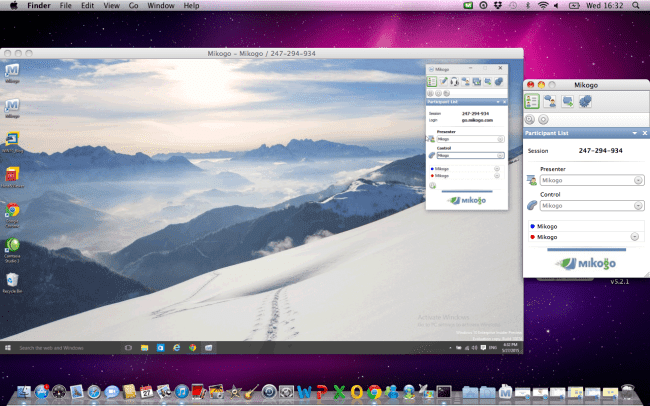 Mikogo هو تطبيق مجاني لمشاركة الشاشة والتحكم عن بعد متوافق مع الأجهزة المحمولة وأجهزة سطح المكتب.
Mikogo هو تطبيق مجاني لمشاركة الشاشة والتحكم عن بعد متوافق مع الأجهزة المحمولة وأجهزة سطح المكتب.
يمكن للمشاركين في الاجتماع الانضمام عبر المتصفح ، مما يعني أن أولئك الذين ينوون مشاركة شاشاتهم فقط هم من سيحتاجون إلى تنزيل التطبيق وتثبيته. يمكن للمستخدمين عرض تطبيق واحد على شاشاتهم أو سطح المكتب بالكامل.
يسمح الإصدار المجاني فقط بجلسات فردية ، ولكن يمكن للمستخدمين تنزيل نسخة تجريبية مجانية مدتها 14 يومًا تسمح لما يصل إلى 25 شخصًا بالاجتماع في وقت واحد.
يحتفظ Mikogo أيضًا بسجل لجميع الجلسات السابقة ، والتي تتضمن معلومات عن تاريخ الاجتماع ومدته والمشاركين - وهي ميزة توفرها بعض أدوات مشاركة الشاشة الأخرى في هذه القائمة.
تشمل الميزات الإضافية ما يلي:
- الكشف التلقائي عن اللغة
- تشفير 256-بت AES وأمان SSL
- إمكانية الوصول إلى نظامي التشغيل Mac و Windows
- اجتياز ميزات مقدم العرض
- التحكم بالماوس ولوحة المفاتيح
- المؤتمرات الصوتية
- تسجيل الجلسة
- نقل الملف
- رسول الدردشة
- مجدول الجلسة
- أداة السبورة
- أداة التعليقات التوضيحية
أفضل ل:
الفرق التي تريد أداة مشاركة الشاشة تقدم ميزات تعاون جماعي أكثر من الخيارات القياسية ، والشركات التي تريد مديري المشاريع أن يجتمعوا مع الموظفين على أساس واحد لواحد.
تكبير
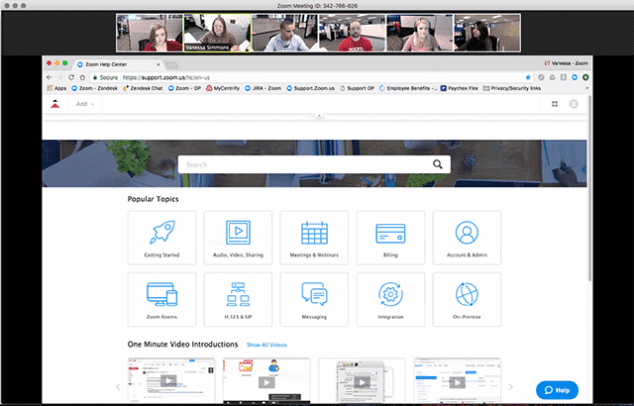 Zoom هو برنامج مؤتمرات فيديو شائع يأتي أيضًا مع العديد من ميزات تعاون الفريق بما في ذلك رسائل الدردشة واللوحات البيضاء ومشاركة الشاشة.
Zoom هو برنامج مؤتمرات فيديو شائع يأتي أيضًا مع العديد من ميزات تعاون الفريق بما في ذلك رسائل الدردشة واللوحات البيضاء ومشاركة الشاشة.
تعد ميزات مشاركة الشاشة مثالية لأولئك الذين يتطلعون إلى استخدام Zoom لأغراض تعليمية أو للتواصل مع فريق بعيد أو لتدريب الموظفين في الوقت الفعلي. تسمح خطتها المجانية بعدد غير محدود من الاجتماعات الفردية ، وتضع حدًا أقصى لمدة 40 دقيقة للاجتماعات بين 3 أعضاء أو أكثر من أعضاء الفريق.
يسمح Zoom للمستخدمين بمشاركة أسطح المكتب بالكامل أو ملفات وتطبيقات محددة مع مستخدمين آخرين ، كما يوفر تعليقًا توضيحيًا مجانيًا وتكامل Slack والمكونات الإضافية وإمكانيات لوحة المعلومات وتحرير الملفات داخل التطبيق عبر مشاركة الشاشة. يمكن للمستخدمين مشاركة شاشتهم أو عرض شاشات الآخرين على كل من أجهزة سطح المكتب والأجهزة المحمولة.
تتضمن الخطة المجانية أيضًا ميزات التحكم عن بعد في لوحة المفاتيح والماوس وتدفق الصوت / الفيديو ، مما يجعلها واحدة من أكثر تطبيقات مشاركة الشاشة المجانية شمولاً في قائمتنا.
أفضل ل:
الفرق التي تبحث عن برنامج مؤتمرات الفيديو مع مشاركة الشاشة وميزات التحكم عن بعد المتاحة في خطتها المجانية.
ما هو أفضل تطبيق مجاني لمشاركة الشاشة لسطح المكتب؟
نظرًا لأن WebEx لا يوفر فقط مشاركة مجانية للشاشة والتحكم في الوصول عن بُعد ، بل يوفر أيضًا اجتماعات غير محدودة وميزات السبورة البيضاء وتسجيل مؤتمرات الفيديو ، فهو بسهولة أداة مشاركة الشاشة العلوية في قائمتنا.
يوفر WebEx للمستخدمين أكثر بكثير من مجرد مشاركة الشاشة ، مما يساعد الشركات على تحديد الفجوات الحالية بشكل أفضل في الطريقة التي يتعاملون بها مع اتصالات الموظفين. إنها أداة مفيدة بشكل خاص للفرق التي تنتقل إلى العمل عن بعد لأول مرة.
ما هو أفضل تطبيق مجاني لمشاركة الشاشة على الهاتف؟
Mikogo على رأس قائمتنا لأفضل تطبيقات الأجهزة المحمولة لمشاركة الشاشة.
إنه متوافق مع أجهزة iPhone و iPad و Android المحمولة. ويشمل أيضًا تسجيل الاجتماعات والتحكم في الوصول إلى الشاشة عن بُعد ، وله واجهة سهلة الاستخدام.
نظرًا لأنه يوفر إمكانات المؤتمرات الصوتية ولكن ليس مكالمات الفيديو ، فإنه يتجنب استنزاف بطارية الجهاز المحمول ويسمح للمستخدمين بالتركيز بشكل أفضل على الشاشة التي تتم مشاركتها - وليس على الوجوه الأخرى في الاجتماع.
هل تطبيقات مشاركة الشاشة المجانية أفضل من برامج التعاون الجماعي؟
إذا أدى التحول المفاجئ إلى العمل عن بُعد بسبب انتشار COVID-19 في عام 2020 إلى اختراق طريقة اتصال أعضاء فريقك ، فقد لا تكون تطبيقات مشاركة الشاشة وحدها كافية لضمان وجود الجميع في نفس الصفحة.
إذا قررت أن أداة تعاون الفريق الأكثر اكتمالا تناسب عملك بشكل أفضل من تطبيق مشاركة الشاشة ، فإن مقارناتنا المباشرة للخيارات الشائعة مثل Zoom vs GoToMeeting تجعل من السهل تقييم إيجابيات وسلبيات كل منها أداة.
يتضمن جدول المقارنة التفاعلي الخاص بنا لأفضل برامج تعاون الفريق لعام 2020 معلومات حول الأسعار والميزات ومراجعات المستخدمين.
